قد يجد المستخدمين بعض القيود أثناء نقل الصور أو مقاطع الفيديو أو حتى ملفات الموسيقى على هواتف iPhone من حواسبهم الخاصة. إلا أن هناك تطبيق سهل الاستخدام يقوم بهذه المُهمة على أكمل وجه ودون الحاجة إلى iTunes، بحيث أن تطبيق WinX MediaTrans مُتاح مجانًا على كل من أنظمة تشغيل Windows أو macOS، كما أنه يمتاز بالسرعة، بالإضافة إلى واجهة استخدام بسيطة وغير مُعقّدة
كيفيّة نقل الصور والفيديو والموسيقى إلى هاتف iPhone من حاسبك بدون iTunes
هنا سنعرض كيفيّة نقل مقاطع الفيديو إلى هاتف iPhone من حاسبك، كما أن عملية نقل الصور والموسيقى مُشابهة لهذه الخطوات.
خطوة 1: افتح تطبيق WinX MediaTrans على حاسبك، واضغط على زر Video Manager (أو الضغط على Photo Transfer لنقل الصور، أو Music Manager لنقل الموسيقى)
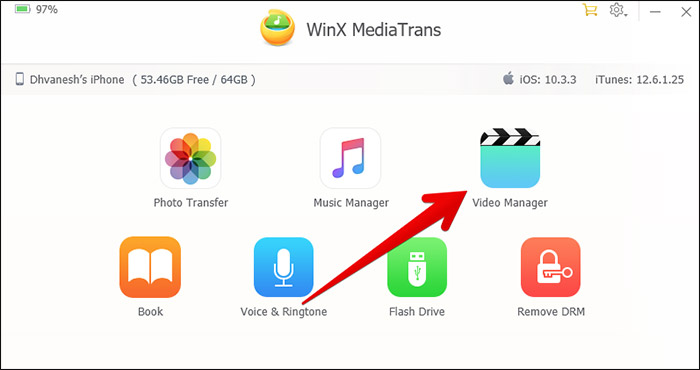
خطوة 2: الآن اضغط على Add Video
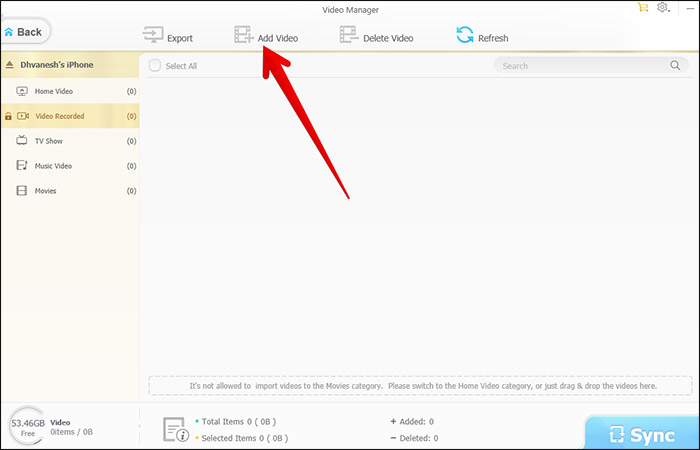
خطوة 3: بعد ذلك، تصفّح مقاطع الفيديو على حاسبك التي تُريد مُزامنتها مع هاتف iPhone.
خطوة 4: أخيرًا، انقر على زر مزامنة Sync.
ملاحظة: في حال كان مقطع الفيديو غير متوافق مع الهاتف، انقر على زر تحويل Convert. وبمجرد تحويله إلى التنسيق المدعوم، يُمكنك مزامنته مع جهازك.
كيفية نقل الفيديو من هاتف iPhone إلى حاسبك
خطوة 1: افتح تطبيق WinX MediaTrans على حاسبك، من ثم انقر على Video Manager
خطوة 2: الآن، سيتم عرض مقاطع الفيديو من هاتفك في أنواع مُختلفة في الشريط الأيمن الجانبي. على سبيل المثال، سترى Video Recorded، أو TV Show أو Music Video أو Movies، إلخ.
خطوة 3: بعد ذلك، يجب عليك تحديد مقاطع الفيديو التي تُريد نقلها من ثم انقر على تصدير Export







